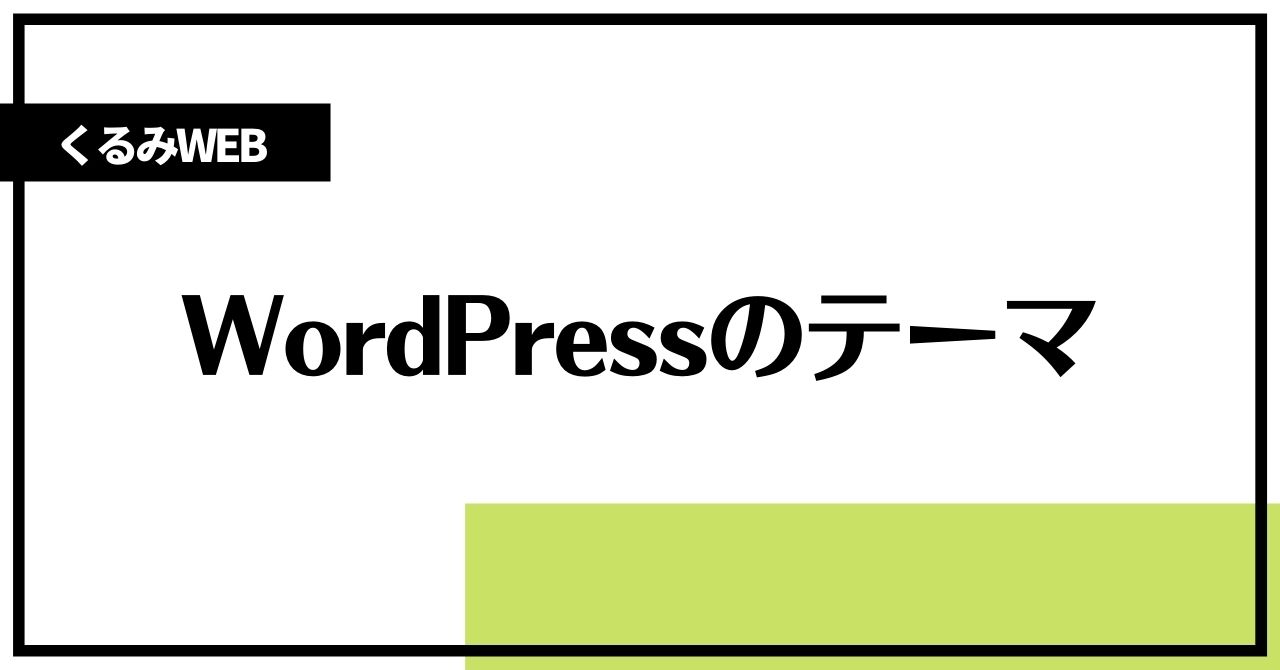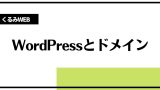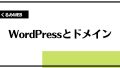第0章の第2回目は、WordPressテーマの話です。
前回の記事でWordPressブログを最短で始める方法をお話しました。
今回はWordPressブログに設定する『WordPressテーマ』についてです。
初めて聞いたという方、ワードプレスに拒否反応がある方も大丈夫です。
この記事のとおりに進めれば、いやでもWordPressブログがあっという間にできあがりますよ♪
まずは、第一歩を大きく踏み出しましょう!!!!!!

WordPressテーマってなに?
WordPressにはカンタンにテーマを変えることができます。
家を建てたら、外観と内装にもとことん凝りたいものですよね。
WordPressならカンタンにできます。それも自分流に。
WordPressテーマは有料のものと無料のものがあります。
有料テーマはもちろんデザインも機能も優れています。
けどブログ初心者なら無料テーマで十分です。
有料だからアクセスがすぐに集まる、ということはありません。
アクセスアップにははテーマより中身(記事、画像、コンテンツ)が大事です。
初心者は無料テーマcocoon(コクーン)で大丈夫!
cocoonとは

公式サイトはこちらです。
もちろん、この『超特化ブログを最短最速で収益化する5つの条件』ブログもcocoonを使っています。
cocoonなら外観を整えてくれるばかりか、アクセスアップのための機能が充実しています。
ほんとにこれが無料でいいの?ってカンジです。
cocoonのメリット
まず、マニュアルが詳しすぎます。
コミュニティも充実していて、ちょっとした疑問はすべて解決します。
有料テーマよりも情報量が多いので、つまづきはほとんどありません。
cocoon設定が管理画面に追加されます。このcocoon設定を管理することで、すべての機能を使うことができます。
cocoonのデメリット
デメリットとして、あえて言うならスキンが少なくて他の人のサイトとかぶってしまうことです。
独自にカスタマイズもできるのですが、htmlやCSSといったプログラミングの知識が必要になります。
とはいえ、有料のテーマを使ったとしても、独自にカスタマイズするには同じことです。
ひとつのスキンを選んだら、フォントや配置、カラーなどを少しづつ変えていけばガラッと変わったものができあがります。
cocoonのダウンロードとインストール

こちらから、インストールデータをダウンロードします。
パソコンのわかりやすい場所に保存しておきましょう。
インストールの方法は、次のyu_kaさんの動画を参考にしてみてください。
とてもわかりやすく解説しています。
cocoonの設定
yu_kaさんがインストールからカスタマイズまで詳しく解説してくれています。
cocoonは、利用者が多いのでこんな有益な情報がたくさんあります。
これをみてそのままやるだけで、ブログのかたちができあがります。
yu_kaさんのYouTubeチャンネルはこのほかにも、cocoonに関する動画がたくさんあります。
チャンネル登録しておいたほうがいいです。(宣伝ではないですよ)
あとは着せ替え機能の”スキン”をいろいろ試してみて自分好みのブログに仕上げてください。
まとめ
いかがでしょうか。
まずは基本となる家造りができましたでしょうか?
あっけなくできて気が楽になったでしょう。
あとは、魅力的なコンテンツを詰め込んで、素敵なお客様を招きいれましょう!
『超特化ブログ』ならコンテンツの作り込みもカンタンです。
100記事、200記事と投稿する必要もありません。
お客様を招く方法もどんどん公開していきますので、楽しみにしてください。